Эта статья поделится всем, что вам нужно о Регистратор экрана Snagit. Сегодня, чтобы сделать запись экрана, достаточно просто нажать кнопку Print Screen. В Windows 10 и Mac OS X / 11 даже есть предустановленные инструменты захвата экрана. Вы можете задаться вопросом, почему вам все еще нужно тратить деньги на программное обеспечение для захвата экрана. Ответом может быть Snagit, который предоставляет более мощные инструменты, чем встроенные функции захвата экрана. Этот обзор поможет вам подробно изучить программное обеспечение.
 Регистратор экрана Snagit
Регистратор экрана Snagit- Часть 1: Обзор Snagit
- Часть 2: Как использовать Snagit
- Часть 3: Лучшая альтернатива Snagit
- Часть 4: часто задаваемые вопросы о Snagit
Часть 1: Обзор Snagit
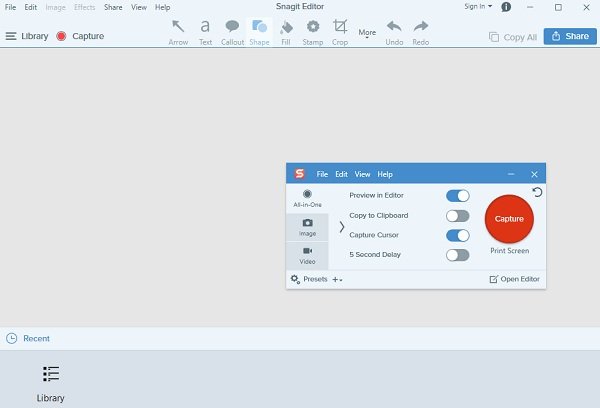
Прежде всего, что такое Snagit? Это больше, чем утилита захвата экрана. С его помощью вы контролируете все, что вы захватываете. Одним словом, это универсальная программа захвата экрана для ПК.
Обзор возможностей Snagit
1. Захватите полный или любую часть экрана на Windows и Mac.
2. Запишите аудио звонки из Google Hangout, Skype и многое другое.
3. Сохраните запись экрана в неподвижных изображениях или видеофайлах.
4. Сделайте запись веб-камеры, чтобы захватить ваше лицо и голос.
5. Загрузите целые веб-страницы в формате PDF.
6. Предложите основные инструменты редактирования, такие как спецэффекты, обрезка текста и видео.
Более того, разработчик продолжает вводить новые функции в Snagit.
Обзор Snagit
- PROS
- 1. Он гибкий и мощный, поскольку содержит широкий спектр инструментов.
- 2. Eсть GIF Maker конвертировать ваши записи в файлы анимированных изображений.
- 3. Он поддерживает захват с панорамной прокруткой.
- 4. Вы можете получить несколько границ, эффектов и многое другое.
- 5. Умеет экспортировать записи в облачное хранилище.
- CONS
- 1. Snagit стоит дороже, чем аналогичное программное обеспечение.
- 2. Есть некоторые ошибки, например, пользователи сообщили, что Snagit 2019 не записывает звук или микрофон.
Очевидно, Snagit не является бесплатной программой захвата экрана, но сколько стоит Snagit? Это предоставляет бесплатную пробную версию с некоторыми ограничениями. Есть несколько планов, начиная с $ 49.95 за 1 лицензию.
Часть 2: Как использовать Snagit
Хотя Snagit обладает широким спектром функций, основное назначение - захват экрана. Поэтому мы делимся подробным руководством о том, как использовать Snagit для записи экрана.
Шаг 1 Откройте Snagit и перейдите к Цельный Вкладка из левого столбца в захват окно.
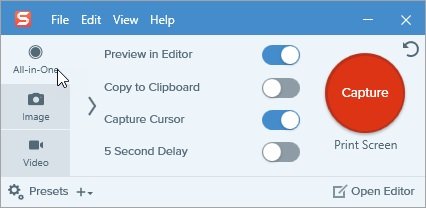
Шаг 2 Нажмите захват кнопка для отображения оранжевого перекрестия. Нажмите и перетащите, чтобы выбрать область, окно или область для записи на экране. Когда установлена область записи, удерживайте Ctrl or Ctrl + Shift зафиксировать соотношение сторон 16: 9 или 4: 3.
Шаг 3 После выбора области вы увидите панель инструментов устройства записи экрана. Здесь вы можете записать звук микрофона или системного звука на экране записи. Значки немного маленькие, и вам нужно быть осторожным.

Шаг 4 Один раз нажмите Запись Кнопка, обратный отсчет начнется, и вы можете делать то, что вы хотите записать. Когда запись экрана будет завершена, нажмите Stop кнопка. Запись будет сохранена в папке автосохранения в виде файла MPEG-4.

Часть 3: Лучшая альтернатива Snagit
Нельзя отрицать, что Snagit - хороший рекордер экрана, но это не идеальное программное обеспечение. Например, он не может наложить ваше лицо на экранные записи. С этого момента мы рекомендуем Apeaksoft Screen Recorder.

4,000,000+ Загрузки
Захватывайте все на своем экране, включая онлайн-видео.
Добавьте свою реакцию через веб-камеру во время записи экрана.
Запишите звук системы и микрофон независимо или вместе.
Предлагайте обширные пользовательские опции для продвинутых пользователей.
Предоставьте бонусные инструменты, такие как аудиозапись, скриншот и т. Д.
Как использовать лучшую альтернативу Snagit
Шаг 1 Установить Screen Recorder
Если вам не нравится Snagit или он не работает для вас, установите лучшее альтернативное программное обеспечение на свой компьютер. Затем запустите его и выберите Видеомагнитофон, Если вы хотите сделать скриншоты или аудиозаписи, выберите Захват экрана or Audio Recorder.

Шаг 2 Захватить ваш экран
Во-первых, включите Дисплей и установите область записи. Опция Полный захватит весь экран или нажмите На заказ захватить определенную область. Веб-камера раздел используется для захвата вашей веб-камеры просмотра лица, Звуковая система может записывать звук системы, и Микрофон умеет записывать свой голос через микрофон. Вы можете включить или отключить их в зависимости от ваших потребностей. Чтобы получить пользовательские параметры, нажмите Настройки значок, чтобы открыть диалоговое окно настроек.
Как только установка будет готова, нажмите REC кнопка, чтобы начать запись вашего экрана без Snagit. Во время процесса вы можете рисовать на записи с Пен инструмент.

Шаг 3 Предварительный просмотр и сохранение записи экрана
Нажмите Stop значок, когда запись экрана завершена. Затем он будет открыт в окне предварительного просмотра. Здесь вы можете просмотреть или обрезать запись. Наконец, нажмите Сохранить кнопка, чтобы экспортировать его на компьютер.

Часть 4: часто задаваемые вопросы о Snagit
Почему мой Snagit не работает?
Если Snagit не работает на вашем компьютере, возможно, проблема в программном обеспечении или вашей операционной системе. Удалите рекордер экрана и снова установите Snagit. Если это все еще работает ненормально, используйте другую запись экрана напрямую.
В чем разница между Snagit и снайперским инструментом?
Snagit предлагает больше возможностей, чем встроенный инструмент для резки на ПК. Например, Snagit объединяет больше функции редактирования изображений, Тем не менее, снайперский инструмент абсолютно бесплатен в использовании.
Как долго можно записывать Snagit?
По словам разработчика, нет ограничений по продолжительности записи с Snagit. Тем не менее, рекомендуется продолжать запись до одного часа или меньше за раз. Snagit может не справиться с захватом экрана, поскольку запись выполняется дольше
Заключение
В этом руководстве рассматривается одна из лучших программ для записи экрана, Snagit. Теперь вы должны понять, стоит ли его использовать. Всякий раз, когда вы обнаруживаете, что Snagit перестает работать или не записывает микрофон, вы можете использовать лучшее альтернативное программное обеспечение, Apeaksoft Screen Recorder, которое является более экономичным и простым в использовании. Если у вас есть другие рекомендации, пожалуйста, оставьте сообщение под этим постом.










 Восстановление данных iPhone
Восстановление данных iPhone Восстановление системы iOS
Восстановление системы iOS Резервное копирование и восстановление данных iOS
Резервное копирование и восстановление данных iOS iOS Screen Recorder
iOS Screen Recorder MobieTrans
MobieTrans Передача iPhone
Передача iPhone iPhone Eraser
iPhone Eraser WhatsApp Перевод
WhatsApp Перевод Разблокировка iOS
Разблокировка iOS Бесплатный HEIC Converter
Бесплатный HEIC Converter Изменение местоположения iPhone
Изменение местоположения iPhone Android Восстановление данных
Android Восстановление данных Разбитое извлечение данных Android
Разбитое извлечение данных Android Резервное копирование и восстановление данных Android
Резервное копирование и восстановление данных Android Телефонный перевод
Телефонный перевод Восстановление данных
Восстановление данных Blu-Ray плеер
Blu-Ray плеер Mac Cleaner
Mac Cleaner DVD Creator
DVD Creator Конвертер PDF Ultimate
Конвертер PDF Ultimate Сброс пароля Windows
Сброс пароля Windows Зеркало телефона
Зеркало телефона Видео конвертер Ultimate
Видео конвертер Ultimate Редактор видео
Редактор видео Screen Recorder
Screen Recorder Конвертер PPT в видео
Конвертер PPT в видео Создание слайд-шоу
Создание слайд-шоу Бесплатный видео конвертер
Бесплатный видео конвертер Бесплатный Screen Recorder
Бесплатный Screen Recorder Бесплатный HEIC Converter
Бесплатный HEIC Converter Бесплатный видео компрессор
Бесплатный видео компрессор Бесплатный PDF Compressor
Бесплатный PDF Compressor Free Audio Converter
Free Audio Converter Бесплатный аудиозапись
Бесплатный аудиозапись Бесплатное видео Столяр
Бесплатное видео Столяр Бесплатный компрессор изображений
Бесплатный компрессор изображений Бесплатный ластик фона
Бесплатный ластик фона Бесплатное масштабирование изображений
Бесплатное масштабирование изображений Бесплатное средство для удаления водяных знаков
Бесплатное средство для удаления водяных знаков Блокировка экрана iPhone
Блокировка экрана iPhone PicSafer
PicSafer Игра-головоломка Куб
Игра-головоломка Куб





